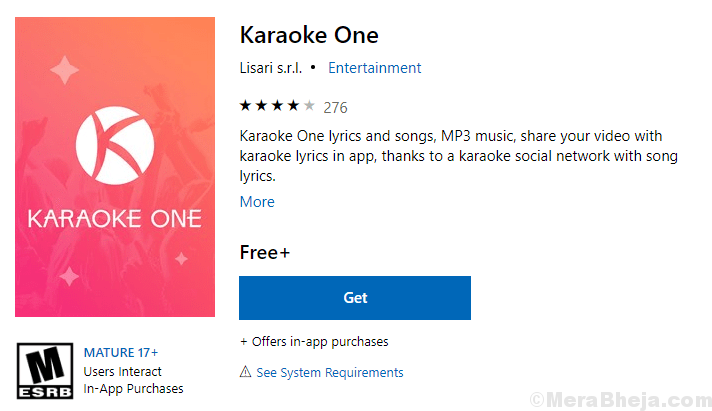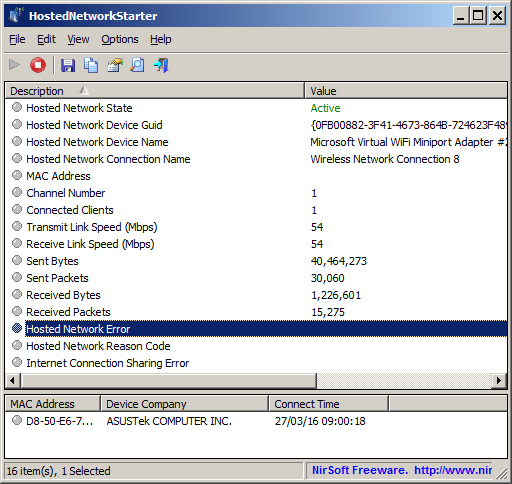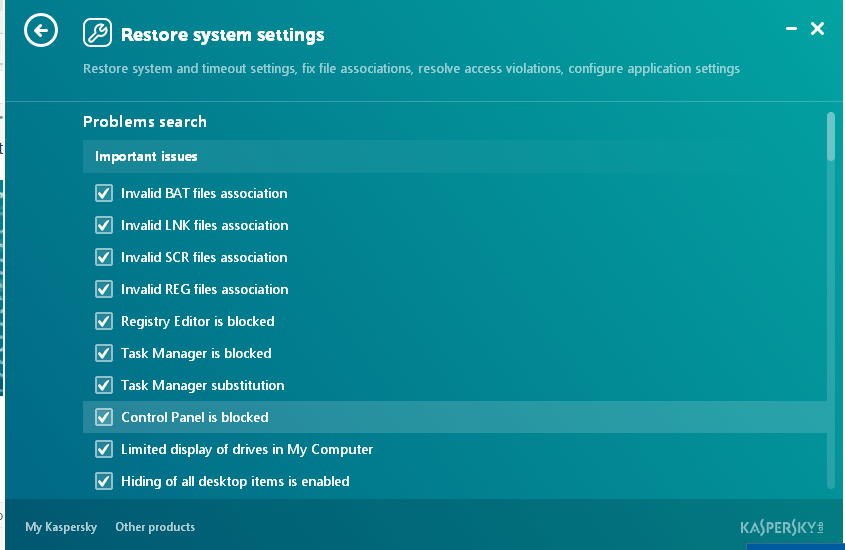Med lanseringen av Windows 10 har saker och ting förändrats drastiskt under året, om än för gott. Den är nu utrustad med många nya funktioner än någon av dess tidigare versioner. Från skrivbordshantering till användning av flera skrivbord har den många unika funktioner.
Men med många funktioner kommer många ikoner också som kan skapa en röran på skrivbordet. Så, om du kämpar för att organisera dem, skulle den bästa lösningen vara att få en app launcher. Om du undrar att det bara är ett litet tillskott, har du bara fel.
Det finns några stora fördelar med att lägga till en appstartare på skrivbordet, som att kunna frigöra skrivbordsutrymme, alternativ till hålla dina favoritprogram framför och mitt för snabb åtkomst, hitta och öppna filer snabbt, söka på nätet och Mer.
Här är en lista över de bästa app-startarna för Windows som kan hjälpa dig att göra ditt val.
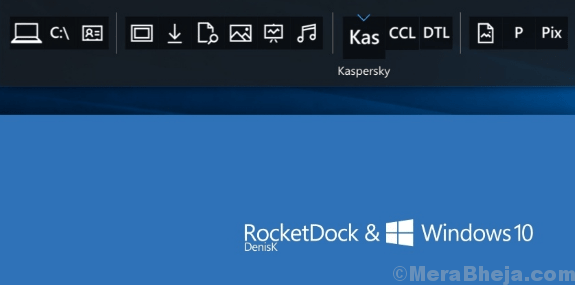
Det är kanske den mest populära app-startaren i listan. Rocket Dock har funnits ganska länge, så sannolikheten är att du redan har använt den på Windows XP. Men det bästa är att det också är kompatibelt med Windows 10. Den här programstartaren placerar sig högst upp på skärmen.
Starten på lanseringen söker inspiration från Mac OS X-startfältet och dess främsta mål är att ordna dina favoritgenvägar på ett ställe vilket gör det lättare för dig att alltid komma åt dem. Vid installationen kommer startprogrammet att erbjuda några standardgenvägar som dock enkelt kan ändras och till och med lägga till alla appar eller program du vill. Bäst av allt sparar det ett betydande utrymme på skrivbordet och detta är särskilt användbart för dem som har flera ikoner på skrivbordet.
Pris: Gratis
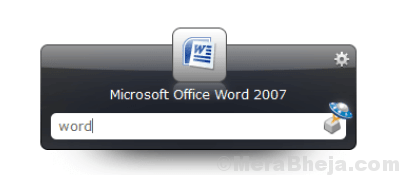
Launchy är en kraftpaketapp men ändå den enklaste lanseringen. Det gör livet enkelt genom att inte behöva installeras efter installationen. Starta bara appen genom att trycka på kortkommandot "Alt + Mellanslag", ange appnamnet du vill öppna och välj det du har letat efter i sökresultaten.
Appen har möjlighet att starta flera program. Den kan användas för att öppna filer och mappar, utföra webbsökningar, utföra beräkningar och till och med köra skalkommandon. Dess hud kan också anpassas, medan funktionerna kan utökas med flera plugins.
Pris: Gratis
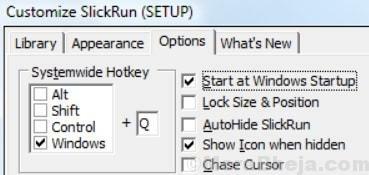
Samma som Find and Run-roboten, SlickRun fokuserar främst på alias, även om den här appen är mycket mer instinktiv när det handlar om att ställa in den och använda den. Det är definitivt en av de enklaste att använda appen men med vissa kompromisser i funktionerna. Sammantaget har appen en bättre balans i jämförelse.
Några av dess största fördelar är att den kan hantera flera uppgifter med den konfiguration du vill ha. Dessutom kan den också köra många kommandon, automatiserade uppgifter och till och med utföra batcher för att utföra fler uppgifter. Från att köra flera magiska ord, appar eller öppna mappar eller koppla magiska ord till körning Windows-appen, för att ställa in den till osynlig, det finns verkligen några unika funktioner som skiljer den från andra.
Pris: Gratis
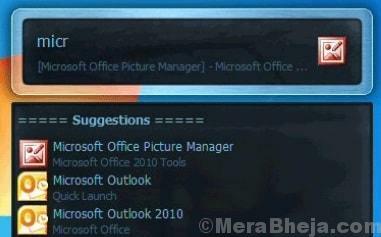
Om du letar efter en okomplicerad applansering för Windows är Executor definitivt en av dem som du kan titta på. Den ligger i aktivitetsfältet, så allt du behöver göra är att klicka på den, ange namnet på appen du vill starta och den öppnas. Vid installationen av det här programmet börjar det indexera alla appar och program tillsammans med menyposter, lista över nyligen använda objekt och så vidare.
Med mindre än 1 MB i storlek är det här en mycket liten app och det tar därför inte mycket resurser eftersom den körs i bakgrunden. För att undvika att skriva hela namnet kan du också ställa in ett visst nyckelord för ett program. Dessutom fungerar appen också bra med webbadresser som hjälper dig att komma åt en specifik webbplats snabbt.
Pris: Gratis
ObjectDock är en annan populär app-startare för Windows som har varit i branschen ganska länge nu. Det ger dig möjlighet att lägga till dina favoritappar och program i startprogrammet för att snabbt komma åt programmen. Det tillät också användare av Windows 7 tidigare att lägga till prylar, men som vi alla är medvetna om att funktionen inte finns längre.
Appen har enkel design som ger oss ett intryck som om det sitter på ett bord. Startprogrammet är placerat högst upp på skärmen och håller eventuella störningar från skärmen. Det låter dig också lägga till snabbstartikoner från aktivitetsfältet. Detta hjälper dig med snabb integration.
Pris: Gratis
Det är en mångsidig app som kan göra ganska mycket. Det skiljer sig kanske inte mycket från de andra i kategorin när det gäller att starta applikationen, men det kommer med några unika funktioner, till exempel möjligheten att skapa klisterlappar och genomföra extremt grundläggande textutvidgning, som, även om det inte är nödvändigt, men säkert är coolt funktion.
Några av dess fördelar är att den har över 80 välkända appar och genvägar som har förkonfigurerats efter installationen av appen. Detta erbjöd en enkel upplevelse för användarna direkt ur lådan för att komma igång.
Pris: Gratis
Wox är en fullt utrustad appstartare för Windows som också hjälper dig att komma åt program och webbinnehåll när du skriver. Bland de viktigaste funktionerna finns snabbstartprogram och att hitta lokala filer och applikationer utan att stänga tangentbordet. Det sorterar också filen automatiskt baserat på användning.
Det låter dig söka på webben genom att prefixa din sökning med nyckelord som, wiki, etc. Du kan också lägga till dina egna webbsökningar i inställningsfönstret i appen som hjälper dig att möta dina dagliga behov. Inte bara det, att skapa ett plugin är super enkelt med Wox. Den stöder plugins skrivna av Golang, CSharp och så vidare.
Det låter dig också använda ett tema som matchar ditt skrivbord. Du kan till och med skapa dina egna teman genom att välja dina föredragna färger, teckensnitt, storlekar etc.
Pris: Gratis
RK Launcher är gratis precis som de andra applanseringarna för Windows 10. Den här appen används för att spara dina favoritappar och program. Det låter dig lägga till valfri app du kan tänka dig tillsammans med filer och mappar. Appen sitter på skärmkanten, men inte nödvändigtvis i överkanten, eftersom den kan flyttas till vilken sida av skärmen du vill.
Appen har en ren och enkel design som passar perfekt i din arbetsmiljö. Du kan helt anpassa utseendet på appen genom att ändra teman, lägga till anpassade ikoner och dockningar.
Med tanke på att appen kan placeras på vilken sida som helst på skärmen och att den stöder olika appar, filtyper och program kan det vara ett bra alternativ till aktivitetsfältet. Trots att RK Launcher har funnits ganska länge nu och det var tillgängligt för tidigare versioner, fungerar det fortfarande med Windows 10.
Pris: Gratis
Find and Run Robot är en av de mest dynamiska apparna i kategorin som har flera aliasfunktioner, plugins och inställningar. Med dessa funktioner kan du anpassa det mesta av hur det fungerar. Med tanke på att det är det mycket avancerat är det lite mer utmanande att ställa in i jämförelse. Det fungerar dock bra för dem med specifika krav.
Den största nackdelen är att det inte indexerar alls som kan vara fördelaktigt för att hålla resursanvändningen låg, men det gör att saker och ting blir mycket långsammare. Men på den ljusare sidan gör en anpassningsbar sökning som spårar användarens sökningar det lättare och snabbare att hitta en app som har lanserats tidigare, nästa gång du vill söka och använda av det. Det är flexibelt, snabbt, lämnar ett litet minnesavtryck, levereras med massor av plugins, kalkylator med historikband och mycket mer.
Pris: Gratis
Den här kostnadsfria app-launchern söker inspiration från Apples operativsystem, Mac OS X lion. Det börjar minimeras i bakgrunden, precis som Circle Dock och allt du behöver göra är att aktivera det genom att trycka på kortkommandona "Skift + Tab".
Vid aktivering öppnas startfältet och visar listan över alla appar och program som har fästs. I det ögonblick som WinLaunch dyker upp är skrivbordsikonerna dolda och bakgrunden suddig ger det ett snyggt utseende.
Det låter dig klubbma genvägarna i grupper precis när det görs i iOS. För att skapa en grupp behöver du bara dra och släppa en ikon i den andra. Det låter dig skapa så många grupper du vill och göra anpassningar ytterligare, till exempel genom att lägga till gruppnamnet.
Vad vi gillar är dess "Jiggle Mode" som låter dig flytta ikoner från en grupp till en annan. Om du vill lägga till ikoner i appen måste du klicka på “F” på tangentbordet. Startprogrammet reduceras sedan till ett mindre fönster som kan flyttas och där du kan lägga till ikoner med hjälp av dra och släpp-alternativet.
Pris: Gratis
Enso utför sitt jobb på ett sätt som skiljer sig mycket från de andra applanseringarna. Här måste du hålla ner Caps Lock-tangenten istället för att trycka på en tangentkombination. Du måste sedan skriva kommandot och släpp Caps Lock för att aktivera det. Alternativt kan du också aktivera det på ett mer konventionellt sätt och det är det som skiljer det från de andra i verkligheten.
Det bästa är att du sakta vänjer dig vid hur den fungerar. Det låter dig också lägga till alias som kallas "favoriter" här och flytta till ett öppet program med kommandot "gå".
Pris: Gratis
Keypiranha är en snabb applansering för Windows som snabbt hittar och startar en värld av objekt som filer, bokmärken, applikationer, registernycklar, URL: er, sessioner och mer. Dessutom utför den också åtgärder som att söka på webbfrågor och utvärderar till och med matematiska uttryck med bara tangentbordet.
Bland dess andra viktiga funktioner är att starta en sökning på en konfigurerad webbplats eller online-ordlista, översättningsspråk på språng, baskonvertera nummer, söka i miljövariabler, initiera en kopierad URL direkt, dela upp en URL och konvertera dess argument till Jason, byt till ett program som körs med namn, hash en sträng och mycket Mer.
Pris: Gratis
XWindows Dock ser mycket ut som MacOS lanseringsverktygsfält och ger dig alternativ som också finns i Apples verktyg. Vad som är intressant med den här startprogrammet är att den låter dig anpassa helt. Du kan anpassa och ändra dess utseende genom att lägga till grafiska effekter i form av transparens, skugga, reflektioner, oskärpa etc. Men förutom det snygga utseendet erbjuder det också några unika funktioner.
Det låter dig inte bara lägga till dina favoritappar och program utan också några andra Windows-funktioner. Pluginhanteraren kan också användas för att lägga till några anpassade plugins till gränssnittet, till exempel en stackbehållare som Stacks Docklet som visas i RocketDock.
Pris: Gratis
Listary är en annan app launcher som gör mycket mer än bara att starta en app eller ett program. Även om det underlättar hela processen hjälper det dig att bläddra igenom mappar, leta efter rätt filnamn eller titta genom Windows begränsad menyer, det tillämpar också en smart sökteknik som låter dig fortsätta arbeta utan att behöva gå igenom besväret med det tråkiga inbyggda Windows navigering.
Listary har ett lättviktigt gränssnitt som inte saktar ner systemet eller belastar systemresurserna och gör Windows Explorer på steroider. Dessutom, för tunga användare, blandas appen med dina favoritverktyg som WinRAR, Total Commander, Xplorer2, Directory Opus och mer.
Pris: Gratis
Så få din gratis appstartare idag för din Windows och optimera din skrivbordsupplevelse maximalt.